Avec une table des matières liée dans Microsoft PowerPoint, vous ou vos collaborateurs pouvez passer à une diapositive particulière ou à un show personnalisé dans votre présentation. Vous pouvez également insérer une table des matières non liée pour avoir un aperçu du diaporama.
Vous pouvez utiliser l’affichage du plan dans PowerPoint pour insérer rapidement des titres de diapositives pour votre table des matières, puis les lier. Vous pouvez également créer votre propre table, puis insérer simplement les liens vers les diapositives ou les présentations personnalisées. Si vous ne voulez pas lier votre table des matières, vous pouvez simplement utiliser une diapositive comme aperçu. Voyons comment procéder dans chaque cas.
Ajouter une diapositive de table des matières
Vous pouvez facilement ajouter une diapositive qui comprend un emplacement pour du texte ou une diapositive vierge, puis insérer la zone de texte.
Accédez à l’onglet Accueil ou Insertion, cliquez sur la flèche déroulante Nouvelle diapositive et choisissez le type de diapositive que vous souhaitez ajouter.
Choisissez un type de diapositive à ajouter
Si vous choisissez une diapositive vierge, vous pouvez ensuite aller dans l’onglet Insertion et cliquer sur « Zone de texte » pour en ajouter une. Dessinez la zone de texte à la taille que vous souhaitez.
Dessinez la zone de texte
Comme dans un livre, la table des matières se trouve normalement au début. Donc, une fois que vous avez votre diapositive, allez dans l’onglet Affichage et choisissez « Normal » ou « Trieuse de diapositives » dans le ruban. Ensuite, faites glisser la diapositive vers le début du diaporama.
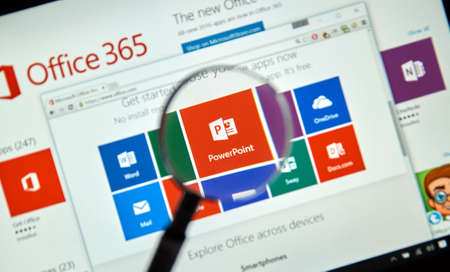
Déplacer la diapositive
Insérer une table des matières
Une fois votre diapositive en place, il est temps d’insérer votre table des matières. Vous pouvez le faire de deux façons : en utilisant l’affichage des contours et en saisissant manuellement le texte.
Option 1 : Insertion d’une table des matières en vue Grandes lignes
Si vous souhaitez utiliser les titres de vos diapositives comme table des matières, vous pouvez copier ces titres à partir de l’affichage des contours et les coller sur la diapositive de la table des matières. Cliquez sur Affichage > Vue des contours dans le ruban.
Vous verrez le plan de votre diaporama sur la gauche. S’il manque des titres à certaines diapositives, il suffit de cliquer à côté du numéro de la diapositive pour ajouter ce titre.
Vue des grandes lignes dans PowerPoint
Cliquez avec le bouton droit de la souris dans la zone du plan, déplacez votre curseur sur Réduire, et choisissez « Réduire tout » dans le menu déroulant. Cela vous permet de sélectionner et de copier uniquement les titres.
Sélectionnez « Réduire tout » dans le menu
Ensuite, sélectionnez le texte dans le plan en utilisant Ctrl+A, cliquez avec le bouton droit de la souris dans la zone du plan et choisissez « Copier ».
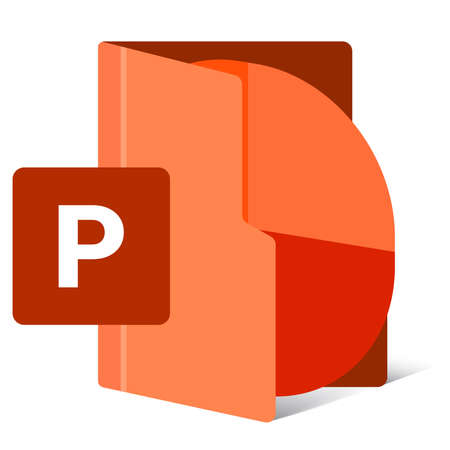
Titres des diapositives sélectionnées
Allez dans la zone de texte de la diapositive de la table des matières et placez votre curseur dans la zone pour coller le texte. Pour éviter tout travail supplémentaire, vous voudrez le coller sans le formatage. Cliquez donc avec le bouton droit de la souris et choisissez l’icône Conserver le texte uniquement sous Options de collage.
Une fois que vous avez collé les titres des diapositives, vous pouvez apporter des modifications au texte comme vous le souhaitez. Utilisez l’onglet Accueil pour modifier le style de police ou le formatage comme tout autre texte de votre diaporama.
Option 2 : Insérer une table des matières avec du texte
Vous ne souhaitez peut-être pas utiliser les titres des diapositives comme table des matières. Vous pouvez préférer taper votre propre texte pour les diapositives ou utiliser votre table des matières pour créer des liens vers des présentations personnalisées où les titres des diapositives ne sont pas indiqués.
Comment créer une présentation personnalisée dans Microsoft PowerPoint ?
Suivez simplement les mêmes étapes que ci-dessus pour ajouter et déplacer votre diapositive. Ensuite, il suffit de taper le texte que vous souhaitez utiliser dans la zone de texte et de le formater comme vous le souhaitez.
Texte pour la table des matières dans PowerPoint
Lier la table des matières dans PowerPoint
Lorsque vous avez créé votre table des matières, vous pouvez créer un lien vers chaque diapositive ou présentation personnalisée que vous avez créée.
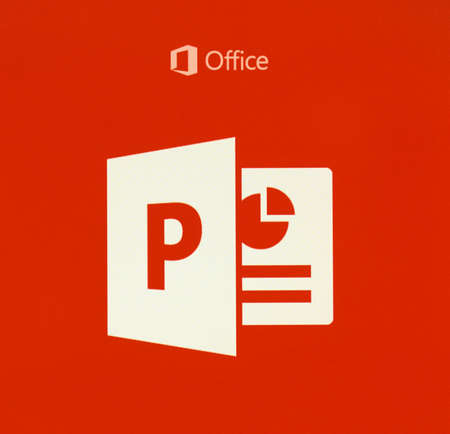
Sélectionnez le texte du premier lien en faisant glisser votre curseur dessus. Ensuite, effectuez l’une des opérations suivantes pour ajouter le lien.
Dans la barre d'outils flottante, cliquez sur la flèche déroulante Lien et choisissez "Insérer un lien".
Allez dans l'onglet Insertion, cliquez sur la flèche déroulante Lien, puis sélectionnez "Insérer un lien".
Cliquez avec le bouton droit de la souris sur le texte, placez votre curseur sur Lien et choisissez "Insérer un lien" dans le menu contextuel.Sélectionnez Lien, Insérer un lien
Lorsque la fenêtre Insérer un hyperlien s’ouvre, choisissez « Placer dans ce document » sur la gauche. Vous pouvez ensuite développer les sections Titres des diapositives ou Spectacles personnalisés pour choisir une diapositive ou un spectacle particulier pour le lien.
Titres des diapositives et présentations personnalisées réduites
Une fois que vous avez sélectionné la diapositive ou le spectacle personnalisé, cliquez sur « OK » pour ajouter le lien.
Diapositive sélectionnée pour le lien
Suivez le même processus pour lier le reste du texte de la table des matières aux diapositives ou aux spectacles personnalisés de votre présentation.
Lorsque vous lisez votre présentation, passez votre curseur sur un lien dans la diapositive de la table des matières. Vous verrez votre curseur se transformer en main et vous pourrez cliquer pour accéder à cette diapositive ou à cette présentation.
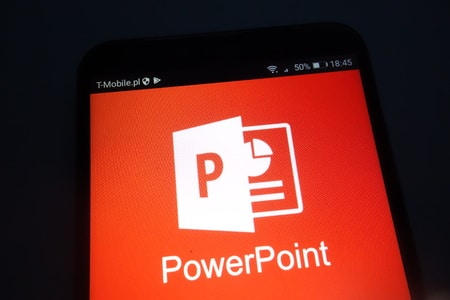
Table des matières liée dans PowerPoint
Le fait de disposer d’une table des matières dans PowerPoint vous permet de passer directement à un endroit précis de votre présentation si nécessaire. Et si vous partagez ou collaborez à un diaporama, les autres peuvent faire de même.
